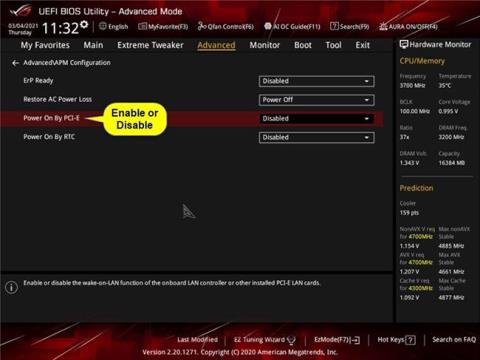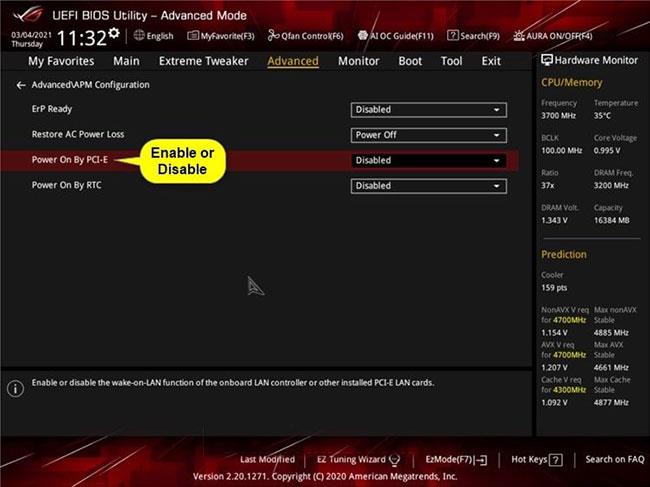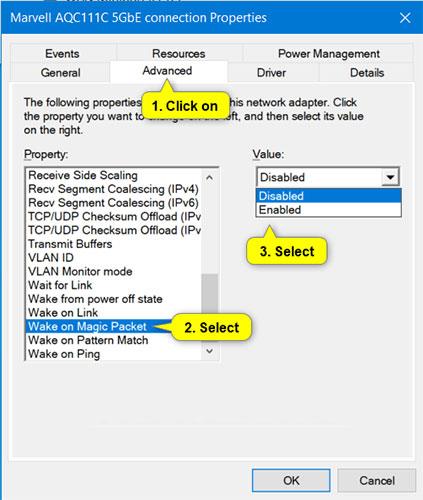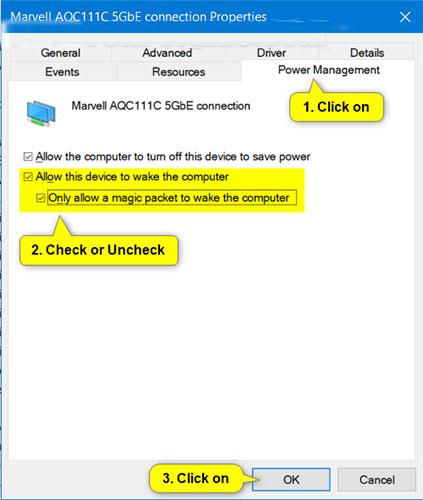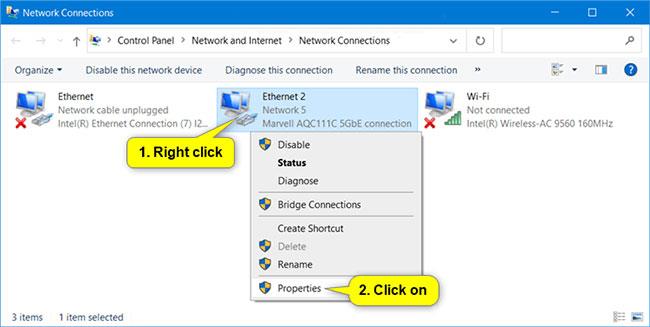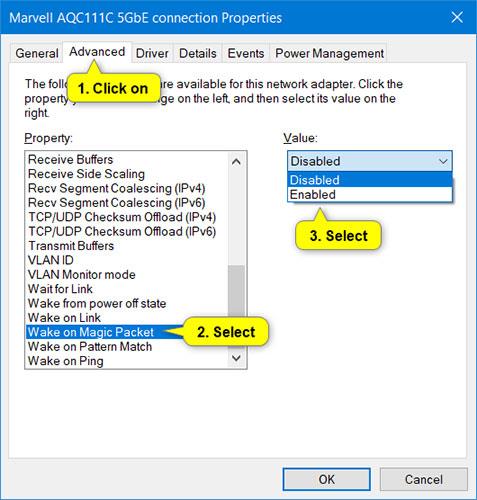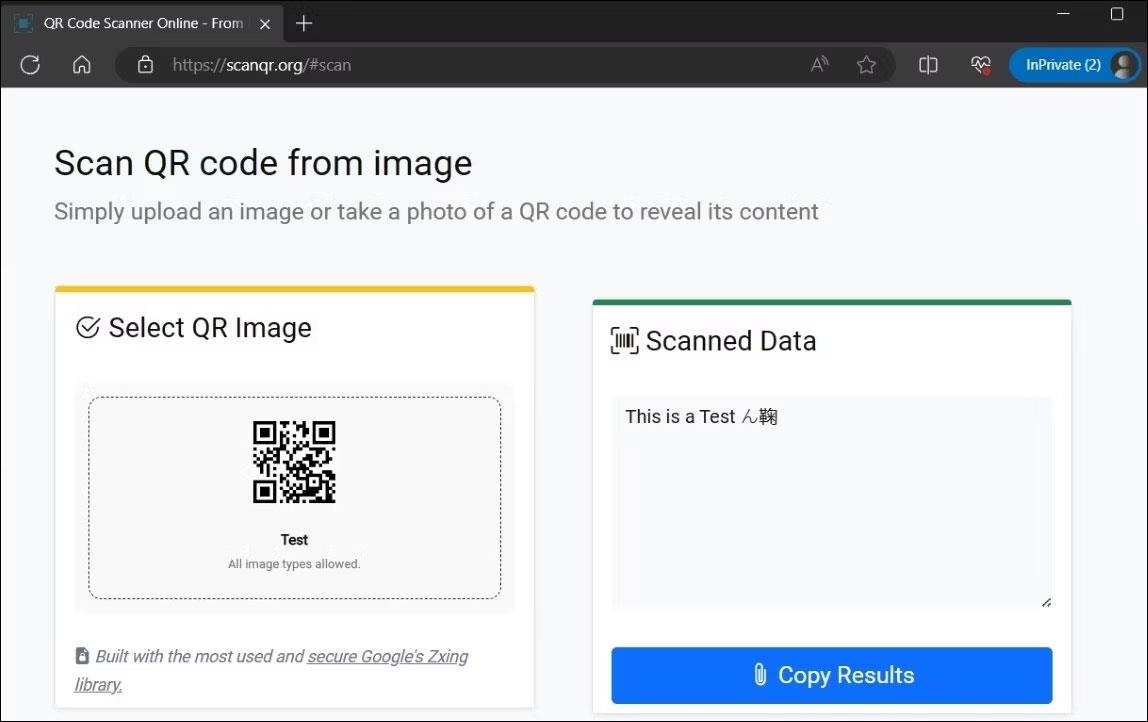A Wake-on-LAN (WOL) egy távoli számítógép-indítási funkció. A Wake-on-LAN lehetővé teszi a számítógép számára, hogy „meghallgatjon” egy MAC-címet tartalmazó „varázscsomagot”, hogy felébressze a számítógépet a LAN-on vagy az interneten keresztül. Ez a cikk bemutatja, hogyan engedélyezheti a Wake-on-LAN (WOL) funkciót a Windows 10 rendszerben a számítógép távoli indításához.
Engedélyezze a Wake-on-LAN funkciót az alaplap BIOS-ában vagy UEFI-jében
Az ebben az opcióban található konkrét utasítások és beállítások az alaplap márkájától és modellszámától függően változnak. Kérjük, olvassa el a számítógép vagy az alaplap kézikönyvét , ha további részleteket szeretne erről.
1. Indítsa el a BIOS-t vagy az UEFI-t. A részletes utasításokért lásd: Útmutató a BIOS-belépéshez különböző számítógéptípusokon .
Rendszerindításkor a képernyőn megjelenő üzenet általában jelzi, hogy melyik billentyűt kell megnyomni (pl. Esc , Delete vagy F1 ) rendszerindításkor a BIOS-ba vagy a Setupba való belépéshez.
2. PCI-E vagy WOL (Wake-on-LAN) energiagazdálkodási beállítások engedélyezése vagy letiltása .
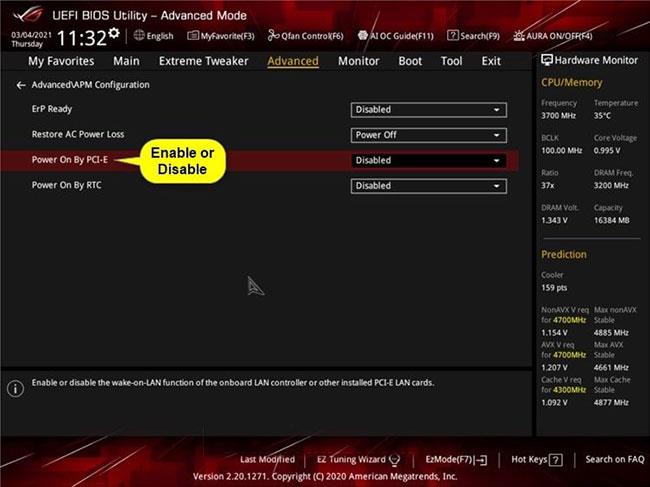
A PCI-E vagy WOL (Wake-on-LAN) energiagazdálkodási beállítások engedélyezése vagy letiltása
A Power On By PCI-E beállítás az Advanced > Advanced\APM Configuration lapon található ASUS ROG Z390 alaplapoknál.
Ez a beállítás más alaplapok Power vagy Power Management lapján lehet .
3. Ha végzett, lépjen ki, és mentse a változtatásokat.
4. Az alábbi 2. vagy 3. lehetőséget is meg kell tennie a Wake-on-LAN (WOL) engedélyezéséhez a Windows 10 rendszerben.
Kapcsolja be a Wake-on-LAN (WOL) funkciót a hálózati adapterhez az Eszközkezelőben
Ennek az opciónak a végrehajtásához rendszergazdai jogokkal kell bejelentkeznie.
1. Először hajtsa végre az 1. lehetőséget, ha a Wake-on-LAN (WOL) nincs engedélyezve vagy letiltva a BIOS-ban vagy az UEFI-ben.
2. Ha a Wake-on-LAN (WOL) engedélyezve van, ki kell kapcsolnia a Gyorsindítást .
3. Nyissa meg az Eszközkezelőt ( devmgmt.msc ).
4. Bontsa ki a megnyitott Hálózati adapterek elemet az Eszközkezelőben , és kattintson duplán arra a hálózati adapterre (például „Marvell AQC111C 5GbE kapcsolat”), amelynél engedélyezni vagy letiltani kívánja a WOL-t a tulajdonságok oldal megnyitásához.
5. Kattintson a Speciális fülre a tulajdonságok párbeszédpanelen, válassza a Wake on Magic Packet lehetőséget a bal oldali Tulajdonságban, majd válassza a Letiltva vagy az Engedélyezve lehetőséget az Érték legördülő menüben , attól függően, hogy mit szeretne.
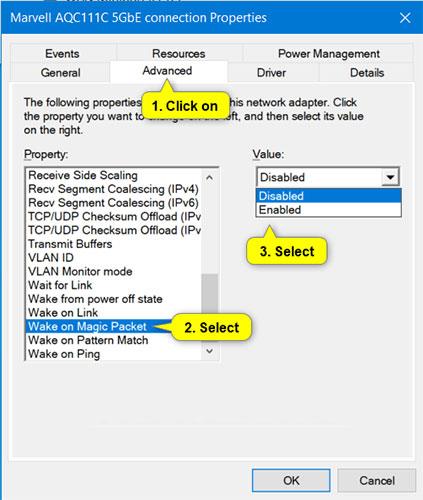
Az Érték legördülő menüben válassza a Letiltva vagy az Engedélyezett lehetőséget
6. Kattintson az Energiagazdálkodás fülre a tulajdonságok párbeszédpanelen, hajtsa végre a következő lépéseket a WOL engedélyezéséhez vagy letiltásához, majd kattintson az OK gombra.
A Wake-on-LAN (WOL) engedélyezése ehhez a hálózati adapterhez:
A) Válassza az Engedélyezze ennek az eszköznek a számítógép felébresztését lehetőséget .
B) Jelölje be, vagy törölje a jelet a Csak egy varázscsomagnak engedélyezze, hogy felébressze a számítógépet, attól függően, hogy mit szeretne.
A Wake-on-LAN (WOL) kikapcsolása ennél a hálózati adapternél:
A) Törölje a jelölést a Csak a varázscsomag felébresztésének engedélyezése jelölőnégyzetből .
B) Törölje az Engedélyezze ennek az eszköznek a számítógép felébresztését jelölőnégyzetet .
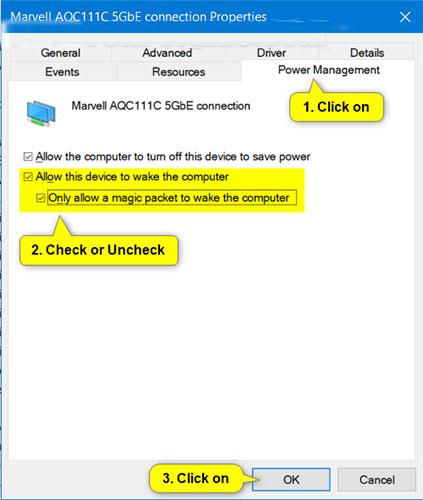
Törölje az Engedélyezze ennek az eszköznek a számítógép felébresztését jelölőnégyzetet
7. Most bezárhatja az Eszközkezelőt , ha akarja.
Kapcsolja be a Wake-on-LAN (WOL) funkciót a hálózati adapterhez a Hálózati és megosztási központban
Ennek az opciónak a végrehajtásához rendszergazdai jogokkal kell bejelentkeznie.
1. Először hajtsa végre az 1. lehetőséget, ha a Wake-on-LAN (WOL) nincs engedélyezve vagy letiltva a BIOS-ban vagy az UEFI-ben.
2. Ha a Wake-on-LAN (WOL) engedélyezve van, ki kell kapcsolnia a Gyorsindítást.
3. Nyissa meg a Vezérlőpultot (ikonnézet), és kattintson a Hálózati és megosztási központ ikonra .
4. Kattintson az Adapterbeállítások módosítása hivatkozásra a Hálózati és megosztási központ bal oldalán .
5. Kattintson jobb gombbal vagy tartsa lenyomva azt a hálózati adaptert (például „Marvell AQC111C 5GbE kapcsolat”), amelynél engedélyezni vagy letiltani kívánja a WOL-t, majd kattintson a Tulajdonságok parancsra.
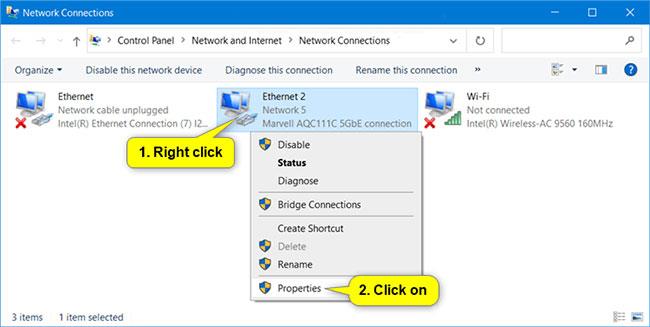
Kattintson a jobb gombbal vagy tartsa lenyomva a hálózati adaptert
6. A tulajdonságok párbeszédpanel Hálózat lapján kattintson felül a Konfigurálás gombra a hálózati adapterhez.
7. Kattintson a Speciális fülre a tulajdonságok párbeszédpanelen, válassza a Wake on Magic Packet lehetőséget a bal oldalon, majd válassza a Letiltva vagy az Engedélyezve lehetőséget az Érték legördülő menüben , attól függően, hogy mit szeretne.
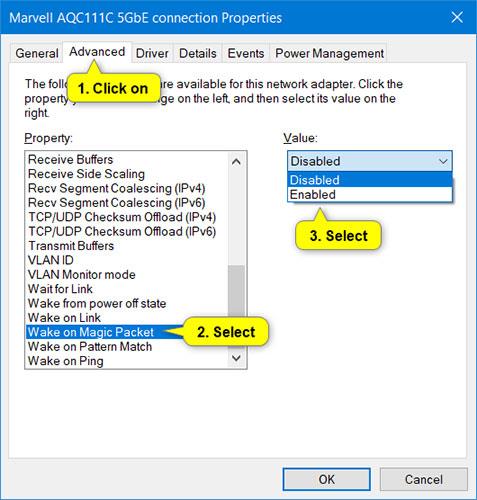
Válassza a Wake on Magic Packet lehetőséget a bal oldali Property részben
8. Kattintson az Energiagazdálkodás fülre a tulajdonságok párbeszédpanelen, hajtsa végre a következő lépéseket a WOL engedélyezéséhez vagy letiltásához, majd kattintson az OK gombra.
A Wake-on-LAN (WOL) engedélyezése ehhez a hálózati adapterhez:
A) Válassza az Engedélyezze ennek az eszköznek a számítógép felébresztését lehetőséget .
B) Jelölje be vagy törölje a Csak a varázscsomag felébresztését engedélyezze a számítógépet , attól függően, hogy mit szeretne.
A Wake-on-LAN (WOL) kikapcsolása ennél a hálózati adapternél:
A) Törölje a jelölést a Csak a varázscsomag felébresztésének engedélyezése jelölőnégyzetből .
B) Törölje az Engedélyezze ennek az eszköznek a számítógép felébresztését jelölőnégyzetet .
9. Most, ha akarja, bezárhatja a Hálózati kapcsolatok és a Hálózati és megosztási központ ablakokat .